7 populārākie veidi, kā novērst pieteikšanās kļūdas kodu E84 pakalpojumā Steam operētājsistēmai Windows
Miscellanea / / June 08, 2023
Var būt mulsinoši, ja Steam turpina rādīt kļūdas kodu E84 un kļūdu “Kaut kas nogāja greizi, mēģinot jūs pierakstīties”. Pārsteidzoši, šādas kļūdas var rasties pat tad, ja izmantojat pareizos pieteikšanās akreditācijas datus. Tas var notikt dažādu iemeslu dēļ, sākot no īslaicīgām lietotņu kļūmēm līdz servera puses problēmām. Par laimi, problēmu var novērst, veicot kādu problēmu novēršanu.
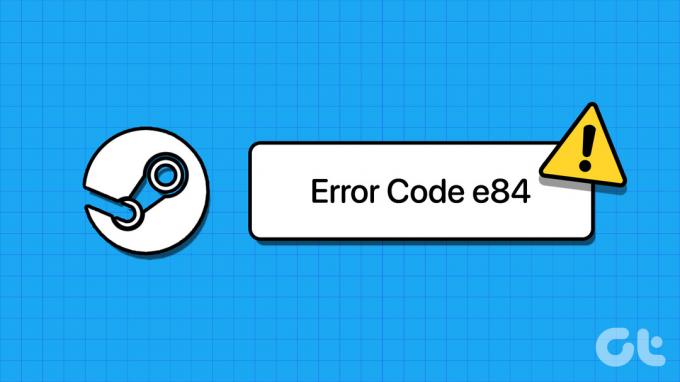
Steam ir jautrība un spēles, ja nevarat pieteikties un tiek parādīti noslēpumaini kļūdu kodi. Ja jūs nevar piekļūt Steam Pieteikšanās kļūdas koda E84 dēļ izmēģiniet tālāk sniegtos padomus, lai novērstu pamata problēmu.
1. Pievienojiet pieteikšanās parametru Steam EXE failā
Viens efektīvs risinājums, lai novērstu pieteikšanās kļūdas kodu E84, ir pievienot Steam izpildāmajam failam parametru “-noreactlogin”. Vairākas ziņoja lietotāji Steam forumos labojot šo konkrēto kļūdu ar šo triku. Varat arī izmēģināt.
1. darbība: Datora darbvirsmā ar peles labo pogu noklikšķiniet uz Steam saīsnes un atlasiet Properties.

2. darbība:
Pārslēdzieties uz cilni Īsceļi. Laukā Mērķis noklikšķiniet uz ceļa beigām, ievadiet atstarpi un pēc tam ierakstiet -noreactlogin.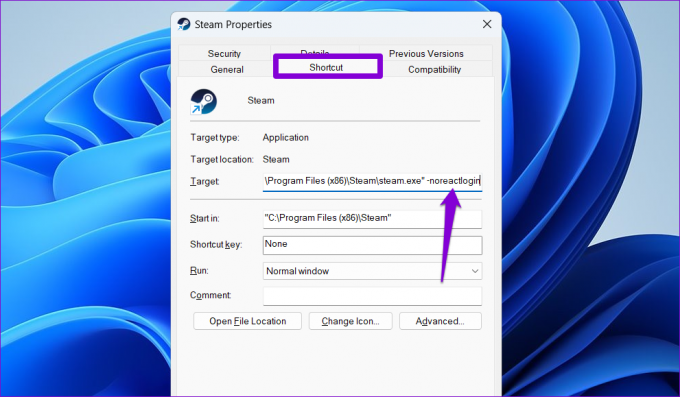
3. darbība: Noklikšķiniet uz Lietot, pēc tam noklikšķiniet uz Labi.
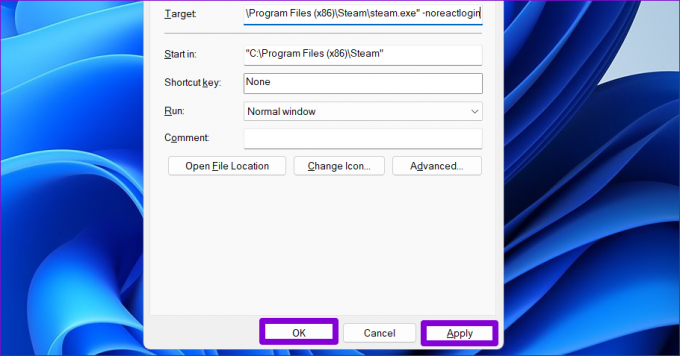
Atkal atveriet lietotni Steam un pārbaudiet, vai, piesakoties, joprojām tiek rādītas kļūdas. Ja tā notiek, atkārtojiet iepriekš minētās darbības un noņemiet parametru “-noreactlogin” un turpiniet ar tālāk norādītajiem labojumiem.
2. Piespiest aizvērt un atkārtoti atvērt Steam
Tas var šķist vienkārši, taču neizlaidiet šo darbību. Steam var parādīt kļūdas kodu E84 īslaicīgu lietotņu kļūmju dēļ. Ja tas nav nekas nozīmīgs, Steam klienta aizvēršana un atkārtota atvēršana palīdzēs to novērst.
Nospiediet Ctrl + Shift + Esc īsinājumtaustiņus, lai atvērtu uzdevumu pārvaldnieku. Cilnē Procesi ar peles labo pogu noklikšķiniet uz Steam un konteksta izvēlnē atlasiet Beigt uzdevumu.
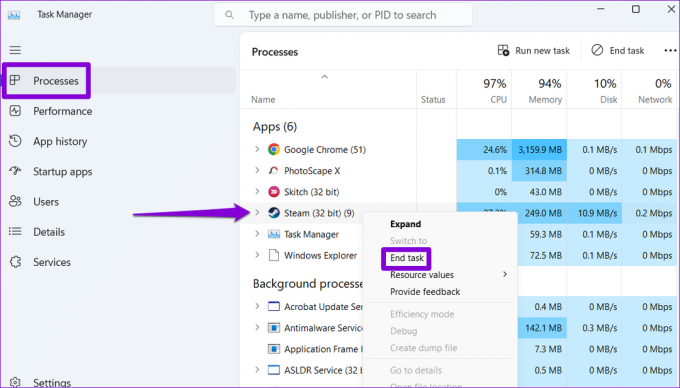
Pēc tam atkārtoti atveriet lietotni Steam un pārbaudiet, vai varat pieteikties.
3. Pārslēdzieties uz citu tīkla savienojumu
Tādus var izraisīt arī lēns vai periodisks interneta savienojums pieteikšanās kļūdas Steam. Ja Steam klienta restartēšana nepalīdz, mēģiniet pārslēgties uz citu tīkla savienojumu. Turklāt, ja izmantojat VPN pakalpojumu, apsveriet iespēju to īslaicīgi atspējot un pēc tam mēģiniet vēlreiz.
4. Atiestatiet savu Steam paroli
Vēl viens Steam pieteikšanās kļūdas koda E84 iemesls ir jūsu konta autentifikācijas problēmas. Lai to novērstu, mēģiniet atiestatīt sava konta paroli Steam vietnē.
1. darbība: Atveriet vēlamo tīmekļa pārlūkprogrammu un dodieties uz Steam vietni.
Apmeklējiet Steam
2. darbība: Augšējā labajā stūrī noklikšķiniet uz opcijas Pieteikties.

3. darbība: Apakšdaļā noklikšķiniet uz “Palīdzība, es nevaru pierakstīties”.
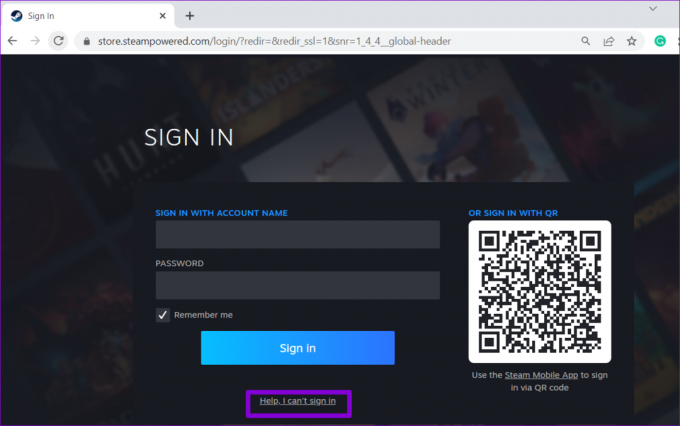
4. darbība: Atlasiet opciju “Es aizmirsu sava Steam konta nosaukumu vai paroli”.
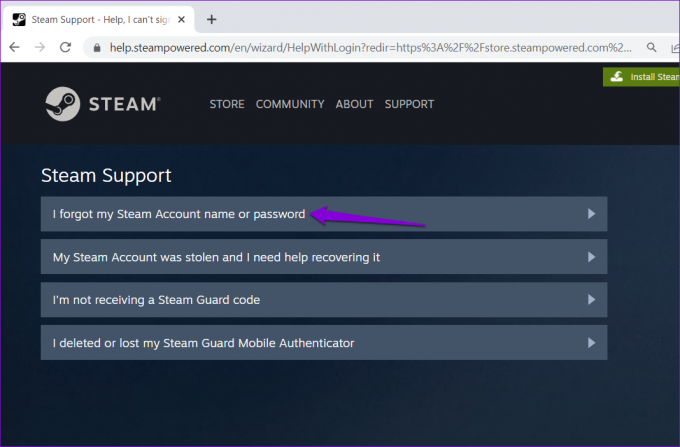
5. darbība: Ievadiet e-pasta adresi vai tālruņa numuru, kas ir saistīts ar jūsu Steam kontu, un noklikšķiniet uz Meklēt.
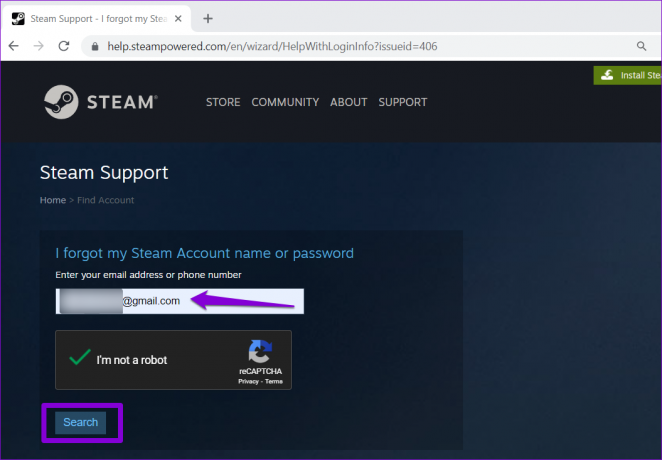
6. darbība: Atlasiet opciju “Nosūtīt konta verifikācijas kodu pa e-pastu uz [e-pasta ID]”. Pēc tam noklikšķiniet uz e-pastā saņemtās verifikācijas saites.
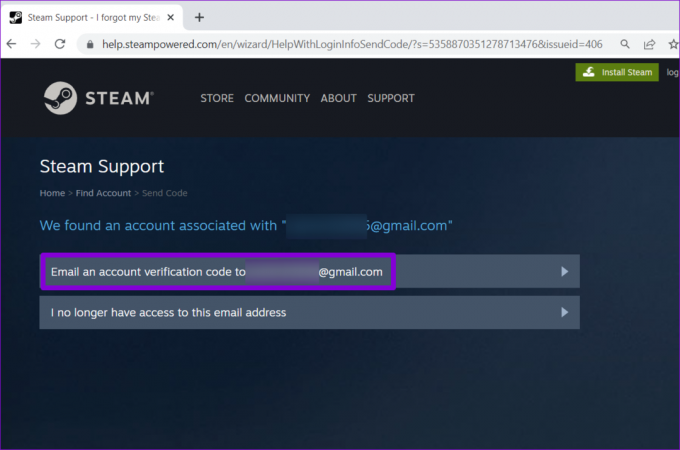
7. darbība: Noklikšķiniet uz Atiestatīt manu paroli.
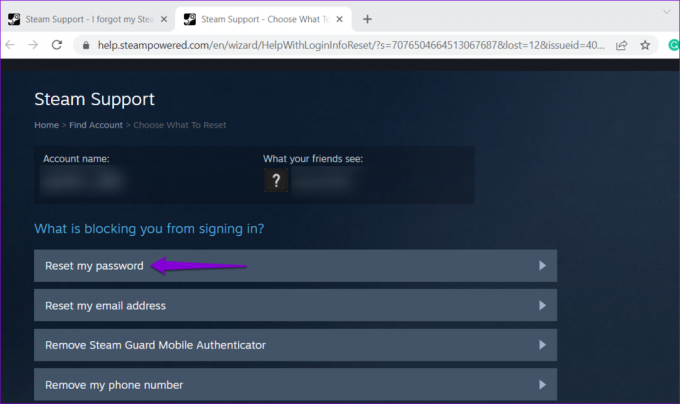
8. darbība: Iestatiet jaunu paroli savam Steam kontam un noklikšķiniet uz pogas Mainīt paroli.

Pēc paroles atiestatīšanas mēģiniet vēlreiz pieteikties Steam lietotnē.
5. Pārbaudiet Steam servera statusu
Iespējams, jūs neesat vienīgais, kuram ir problēmas ar pieteikšanos Steam. Pastāv iespēja, ka Steam serveri saskaras ar pārtraukumu, kā rezultātā tiek parādīts pieteikšanās kļūdas kods E84. Varat pārbaudīt Downdetector, lai pārbaudītu, vai citi Steam lietotāji saskaras ar līdzīgām problēmām.
Apmeklējiet Downdetector

Ja serveri nedarbojas, pagaidiet, līdz Steam novērsīs problēmu, un pēc tam mēģiniet vēlreiz pieteikties.
6. Pareizs sistēmas datums un laiks
Ja tavs Windows datorā ir iestatīts nepareizs datums vai laiks, tādām lietotnēm kā Steam var rasties problēmas sazināties ar serveri. Lai izvairītos no neatbilstībām, Windows datorā ir jāiespējo automātiskā datuma un laika funkcija.
1. darbība: Nospiediet Windows + I īsinājumtaustiņu, lai atvērtu lietotni Iestatījumi.
2. darbība: Kreisajā sānjoslā atlasiet Laiks un valoda. Pēc tam labajā rūtī noklikšķiniet uz Datums un laiks.

3. darbība: Iespējojiet slēdzi blakus “Iestatīt laiku automātiski”.

7. Pārinstalējiet lietotni Steam
Ja šajā brīdī nevarat pieteikties Steam lietotnē, daži no programmas pamatfailiem var būt bojāti. Tādā gadījumā labākā iespēja ir atinstalēt un atkārtoti instalēt Steam savā datorā.
Piezīme: Atinstalējot Steam, no datora tiks noņemts arī viss spēļu saturs. Iepazīstieties ar Steam oficiālo ceļvedi mainiet savu spēļu noklusējuma atrašanās vietu.
Lūk, kā jūs varat rīkoties.
1. darbība: Ar peles labo pogu noklikšķiniet uz ikonas Sākt un sarakstā atlasiet Instalētās lietotnes.

2. darbība: Sarakstā atrodiet lietotni Steam, blakus tai noklikšķiniet uz izvēlnes ikonas (trīs horizontāli punkti) un atlasiet Atinstalēt.
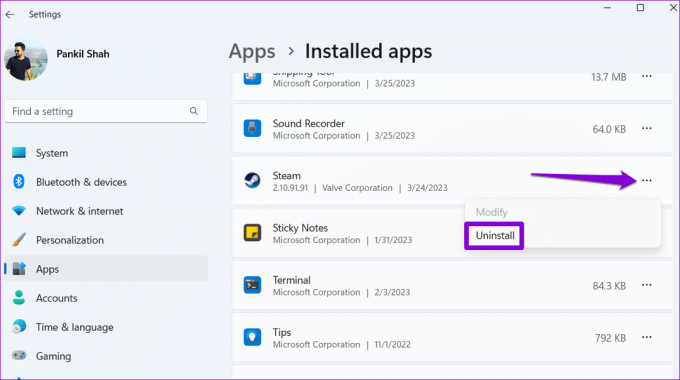
3. darbība: Atlasiet Atinstalēt, lai apstiprinātu.

Pēc tam, lejupielādējiet un instalējiet lietotni Steam atkal. Pēc tam jūs pieteiksieties bez kļūdām.
Nav vairs pieteikšanās šķēršļu
Pārtraukšana ar pieteikšanās kļūdas kodu E84 pakalpojumā Steam, iespējams, ir pēdējā lieta, ko vēlaties savā brīvajā laikā. Par laimi šī konkrētā kļūdas koda labošana neaizņem daudz laika, ja lietojat iepriekš minētos labojumus.
Kurš no iepriekš minētajiem padomiem jums noderēja? Paziņojiet mums tālāk sniegtajos komentāros.
Pēdējo reizi atjaunināts 2023. gada 16. maijā
Iepriekš minētajā rakstā var būt ietvertas saistītās saites, kas palīdz atbalstīt Guiding Tech. Tomēr tas neietekmē mūsu redakcionālo integritāti. Saturs paliek objektīvs un autentisks.

Sarakstījis
Pankils pēc profesijas ir būvinženieris, kurš sāka savu ceļu kā rakstnieks vietnē EOTO.tech. Viņš nesen pievienojās Guiding Tech kā ārštata rakstnieks, lai sniegtu norādījumus, paskaidrojumus, pirkšanas rokasgrāmatas, padomus un ieteikumus operētājsistēmām Android, iOS, Windows un Web.



